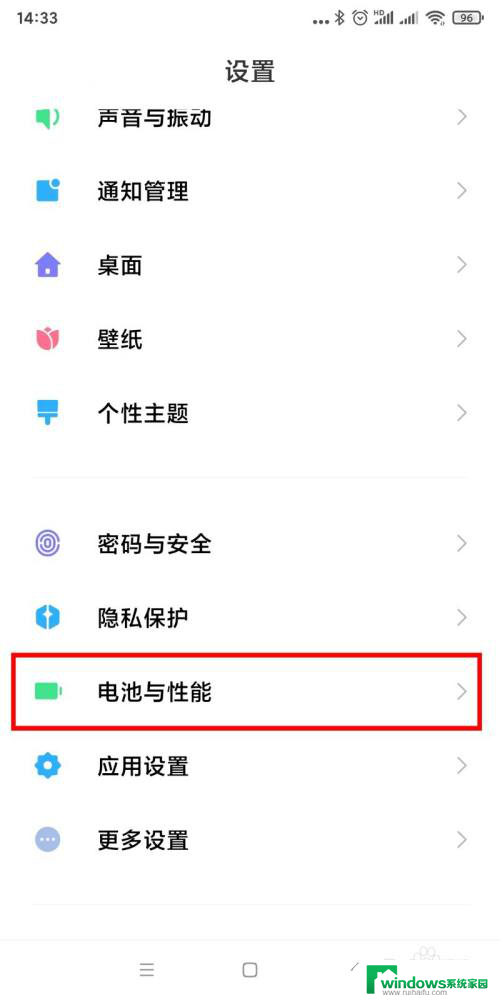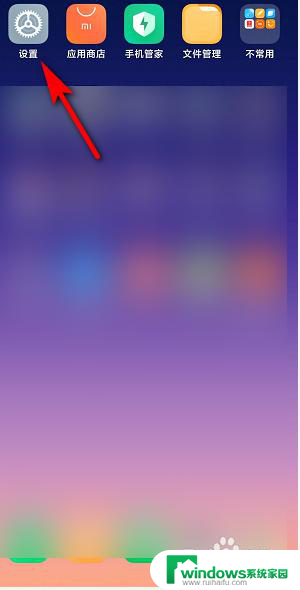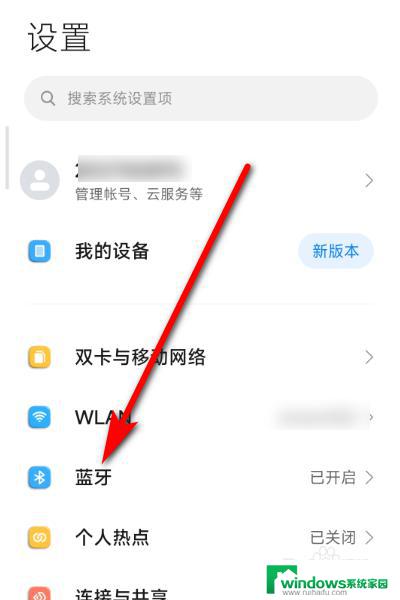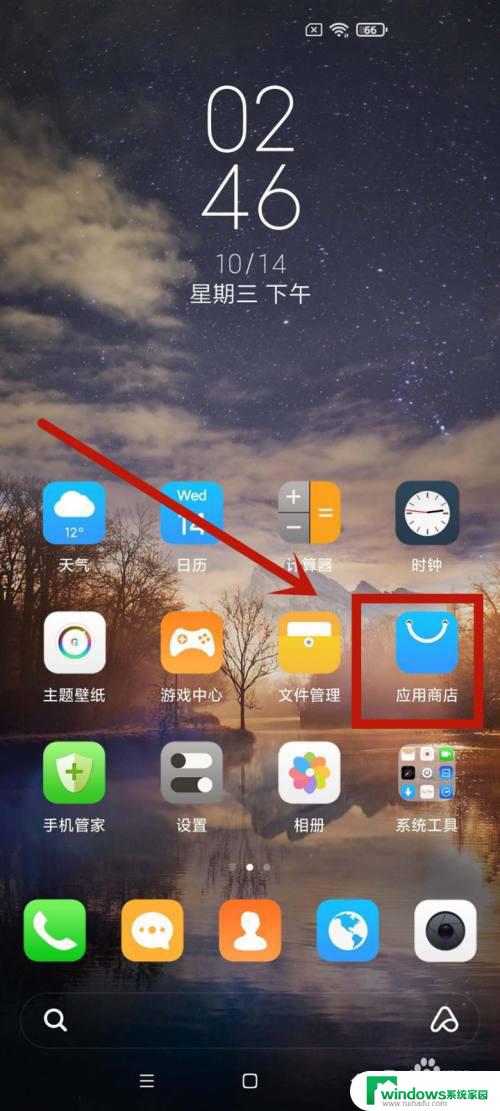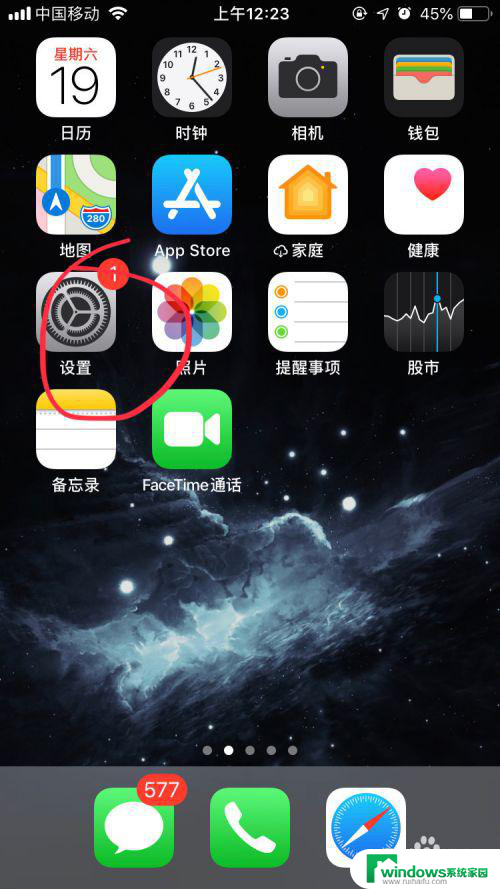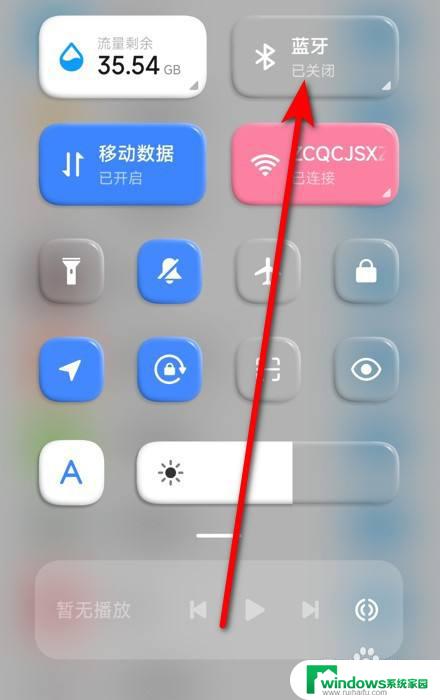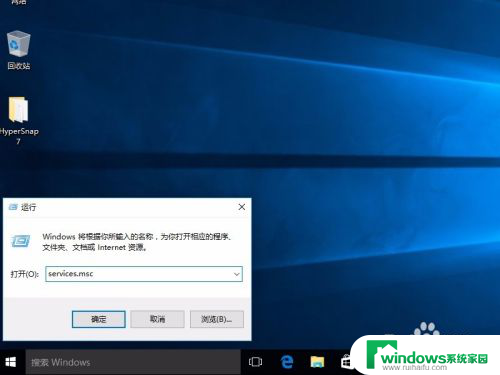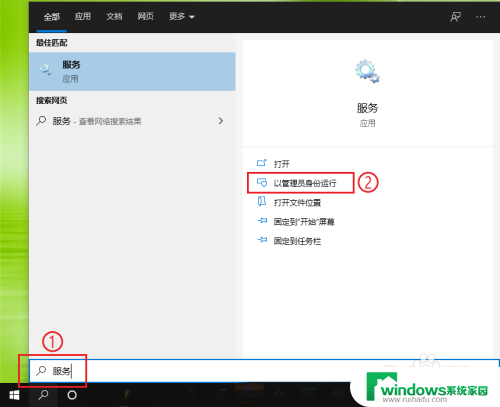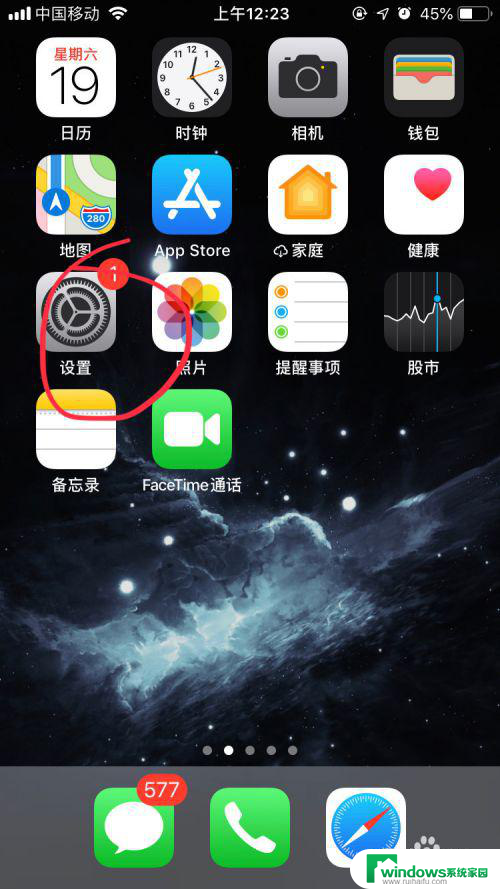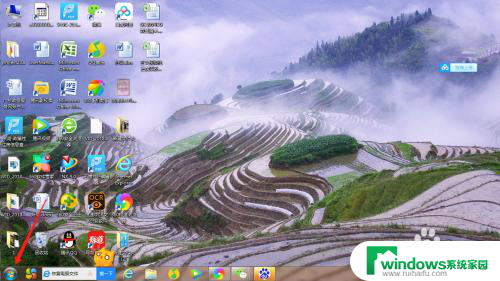怎么关闭小米系统自动更新系统 小米手机自动更新怎么关
更新时间:2023-07-12 08:42:52作者:yang
怎么关闭小米系统自动更新系统,小米手机是国内颇为受欢迎的智能手机品牌之一,但是有时候随着系统自动更新,用户可能会遇到一些问题或者不适应更新后的界面和体验,而这时候关闭自动更新就变得尤为重要,那么小米系统自动更新怎么关闭呢?下面我们来一起详细了解一下。
操作方法:
1.关闭小米手机的自动更新是在系统设置里,所以点击打开【设置】。
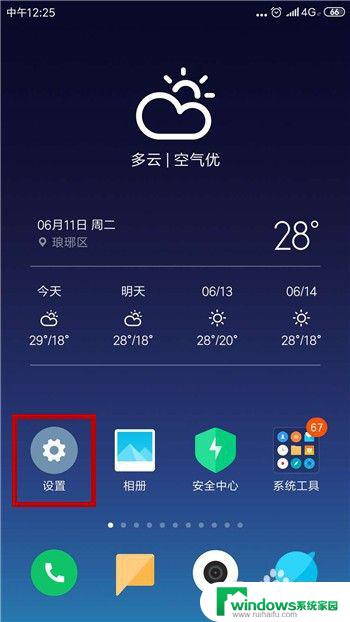
2.进入到手机系统设置界面中的顶部可看到【我的设备】选项,点击该选项。
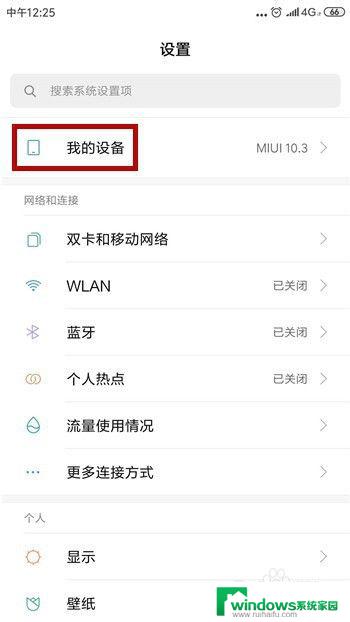
3.点击之后会进入手机详细界面,此时点击顶部的【MIUI版本】。如图所示。
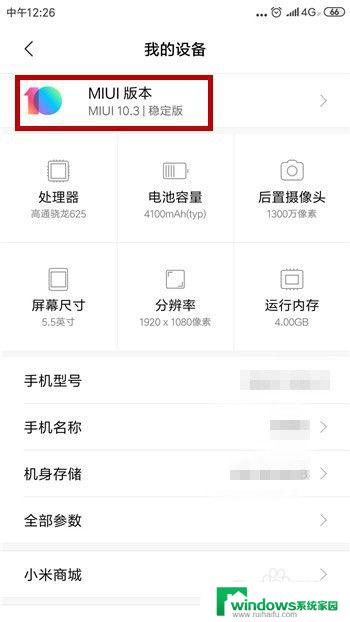
4.进入到系统版本更新检测界面后找到右上角的【...】选项并点击。

5.然后在出现的下拉菜单中找到并点击其中的【系统更新设置】选项。
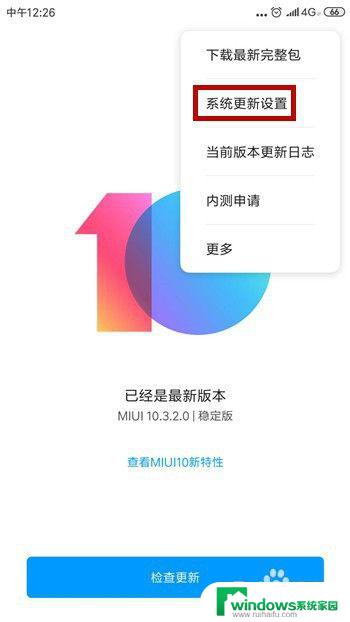
6.这样就可以开始设置,我们需要把【自动下载】和【智能更新】都给关闭。这样以后就不会出现自动更新的情况。
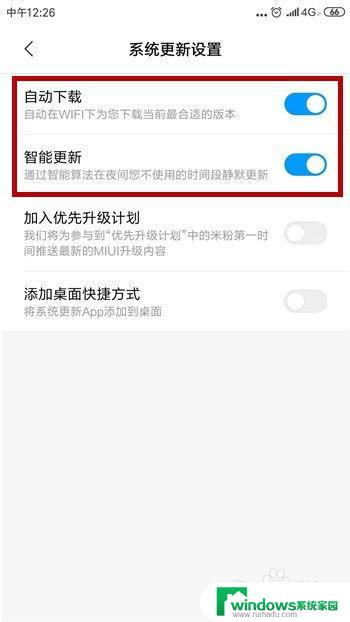
以上就是如何关闭小米系统自动更新系统的全部内容,如有遇到相同问题的用户,可参考本文中介绍的步骤进行修复,希望对大家有所帮助。